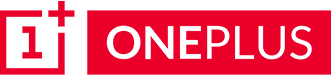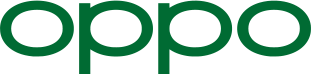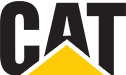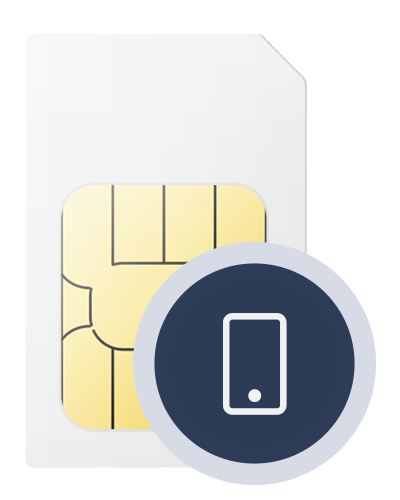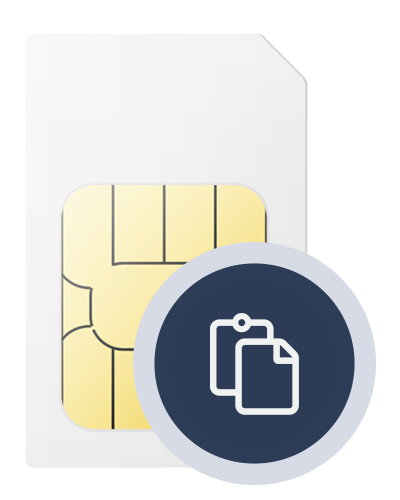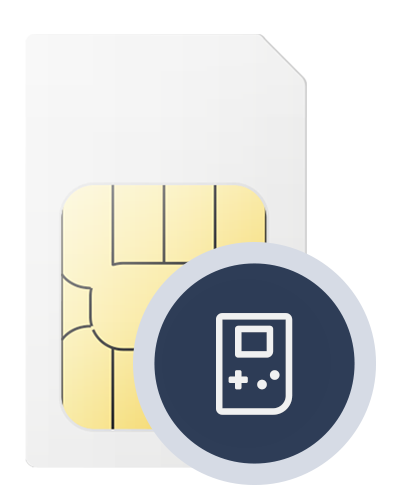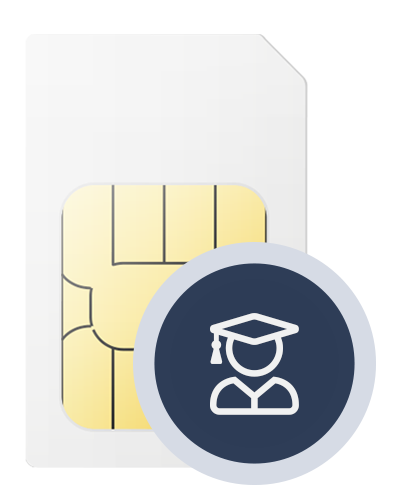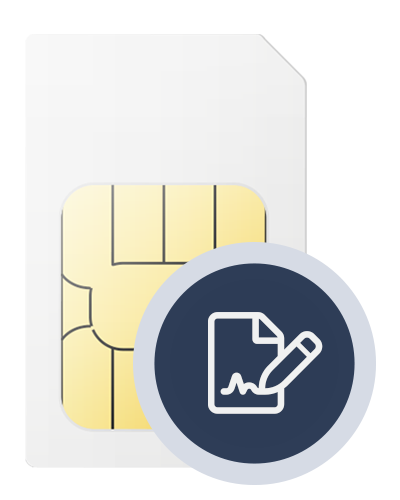11.07.23

Samsung Pass – einfache Anmeldung mit deinem Smartphone
Eine der Aufgaben, die sich Samsung gestellt hat, ist die Entwicklung von Anwendungen für mobile Endgeräte, die eine Nutzung für dich noch leichter machen. Eine dieser Anwendungen ist Samsung Pass. Hierbei handelt es sich um einen Authentifizierungsdienst, der dafür sorgt, dass du eine Anmeldung bei verschiedenen Apps und Webseiten ohne viel Aufwand durchführen kannst.
#1 Das Wichtigste in Kürze
- Es erfolgt eine Speicherung und Verschlüsselung deiner biometrischen Daten.
- Über Autovervollständigung kannst du einfach und schnell Formulare ausfüllen.
- Die Speicherung von Kreditkarteninformationen ist möglich.
Was ist Samsung Pass?
Samsung Pass ist eine App, die du dir auf alle Geräte laden kannst, die über einen biometrischen Sensor verfügen und mindestens das Betriebssystem Nougat haben. Samsung gibt an, dass es sich bei dieser App um eine Lösung im Rahmen des „Identity Management as a Service“ handelt. Über eine biometrische Authentifizierung hast du einen geschützten Zugriff auf verschiedene Anwendungen und Webseiten.
Eine Verwendung von Samsung Pass ist sowohl bei kompatiblen Apps als auch bei kompatiblen Webseiten möglich. Es ist dann nicht mehr notwendig, mit Passwörtern und Benutzernamen zu arbeiten. Dies erspart dir die Auswahl von sicheren Passwörtern sowie deren Speicherung.
Die Datensicherheit steht im Vordergrund. Gleichzeitig kann Samsung Pass dir eine Menge Zeit sparen. Es ist nicht mehr notwendig, langwierige Prozesse der Verifizierung zu durchlaufen. Mit wenigen Klicks kannst du diese hinter dich bringen und erhältst innerhalb von kurzer Zeit einen Zugriff auf die gewünschten Daten.
#2 Die Nutzung von Samsung Pass als Autoschlüssel
Eine Besonderheit bei Samsung Pass ist, dass du die App auch als Autoschlüssel verwenden kannst. Hierbei ist natürlich die Voraussetzung, dass dein Auto auch mit Samsung Pass kompatibel ist. Es ist jedoch davon auszugehen, dass zukünftig die Ausstattung neuer Autos auch eine Kompatibilität enthält.
Mit der Registrierung deines Autos in der App, brauchst du zukünftig keinen Autoschlüssel mehr, um dein Auto zu öffnen. Es reicht aus, wenn du mit deinem Smartphone in die Nähe der Tür kommst. Diese wird dann entriegelt. Dein Autoschlüssel wird so intelligent gesichert.
#3 Die Registrierung von Samsung Pass
Damit du Samsung Pass nutzen kannst, sind einige Schritte im Rahmen der Registrierung notwendig. Über die folgenden Schritte kannst du deine biometrischen Daten hinterlegen und mit der Verwendung starten:
- Die Registrierung bei Samsung Pass
Wähle für eine Registrierung bei Samsung Pass die Einstellungen auf deinem Smartphone aus. Hier findest du den Abschnitt „biometrische Daten und Sicherheit“. Wähle diese Kategorie aus und klicke anschließend „Samsung Pass“ an.
- Hinzufügen von Samsung Pass
Du gelangst nun zur Startseite von Samsung Pass und kannst hier festlegen, auf welchen Geräten du die App nutzen möchtest. Samsung ermöglicht es dir, deinen Account auf bis zu fünf mobilen Geräten zu verwenden. Eine Synchronisation deiner Kreditkarteninformationen sowie deiner biometrischen Daten erfolgt allerdings nicht.
- 3. Anweisungen ausführen
Führe jetzt die einzelnen Anweisungen aus, die Samsung Pass dir mitteilt. Du hinterlegst nun deine biometrischen Daten. In diesem Rahmen kannst du auch einstellen, dass du dein Smartphone mit den biometrischen Daten statt mit einem Passwort schützen möchtest.
#4 Die Nutzung von Samsung Pass für Webseiten
Samsung Pass erleichtert dir auch die Nutzung von Webseiten. Dafür werden die Anmeldeinformationen, die du von der Webseite hast, bei Samsung Pass gespeichert und abgerufen, wenn du die Seite nutzen möchtest. Die Authentifizierung und Anmeldung mit Samsung Pass kann dann mit deinen biometrischen Daten erfolgen. Dabei handelt es sich nicht nur um den Fingerabdruck. Ebenfalls möglich ist die Nutzung der Authentifizierung über deine Iris.
Für die Nutzung von Samsung Pass gehst du auf die Webseite und meldest dich an. Erscheint die Frage nach der Speicherung deiner Daten, kannst du diese bei Samsung Pass hinterlegen. Ab der nächsten Nutzung der Webseite werden dann die hinterlegten Daten genutzt und du musst deine Anmeldeinformationen nicht mehr eingeben.
Im Hauptmenü von Samsung Pass kannst du auch eine Verwaltung deiner Anmeldefunktionen vornehmen, wenn du etwas an deinen Daten ändern möchtest. Dafür wählst du die Schaltfläche „ID und Passwörter“ aus und bearbeitest die vorgemerkten Passwörter, die gespeichert sind.
#5 Fazit: Mit Samsung Pass wird die Authentifizierung erleichtert
Die Zukunft gehört den biometrischen Daten. Gerade im Rahmen von Datenschutz und Absicherung deiner persönlichen Informationen wird zunehmend zurückgegriffen auf die Verwendung deiner biometrischen Daten. Fingerabdruck und Iris deiner Augen sind dabei besonders beliebt. Aber auch Passwörter sind nach wie vor häufig notwendig. In Samsung Pass kannst du alle diese Informationen speichern und bei kompatiblen Apps oder Webseiten die Anmeldung noch schneller durchführen. Zudem ist eine Nutzung als Autoschlüssel möglich.
#6 FAQ – die häufigsten Fragen rund um Samsung Pass
Was passiert, wenn mein Fingerabdruck nicht erkannt wird?
Es kann passieren, dass Samsung Pass deinen Fingerabdruck einmal nicht erkennt. Du kannst bis zu 10-mal versuchen, dich per Fingerabdruck zu authentifizieren. Anschließend wird dein Konto bei Samsung Pass deaktiviert. Eine Reaktivierung ist möglich, dafür musst du dich bei Samsung mit deinem Passwort anmelden und eine neue Authentifizierung durchführen.
Die Autofill-Funktion geht nicht – warum?
Autofill ist eine praktische Funktion, mit der du beispielsweise die Lieferadresse mit wenigen Klicks durch Samsung Pass ausfüllen kannst. Allerdings wird diese Funktion erst bei Geräten zur Verfügung gestellt, die mindestens über Android 8.0 verfügen. Sollte es sie bei dir nicht geben, kannst du prüfen, ob möglicherweise eine Aktualisierung für dein Betriebssystem vorliegt und es anschließend ein weiteres Mal versuchen.
Wie kann ich Samsung Pass auf die Tastatur legen?
Bei Geräten mit Android 10 oder höher kannst du dir Samsung Pass auch auf die Tastatur legen und die Nutzung darüber ausführen. Dafür ist es notwendig, Samsung Pass in den Einstellungen in der Symbolleiste neu anzuordnen. Hast du dies getan, startest du die App neu und schon ist eine Ausführung über die Tastatur möglich.